
Tar éis péire de thrí mhí ó Photoshop a úsáid, is cosúil go bhfuil sé dochreidte go mbeadh nós imeachta chomh simplí ag baint le húsáideoir novice, mar an pictiúr a oscailt nó a chur isteach, d'fhéadfadh sé a bheith ina tasc an-deacair. Tá sé do thosaitheoirí agus tá ceacht ar leith beartaithe.
Pictiúir a chur leis
Roghanna maidir le conas íomhá a chur isteach sa spás oibre clár, roinnt. Anseo thíos déanaimid machnamh ar an gceann is coitianta.Rogha 1: Oscailt shimplí an doiciméid
Déantar an gníomh seo ar na bealaí seo a leanas:
- Cliceáil faoi dhó ar an spás oibre folamh (gan pictiúir oscailte). Osclaíonn bosca dialóige Taisceadán ina bhfuilimid ag lorg an íomhá atá ag teastáil ar do dhiosca crua.
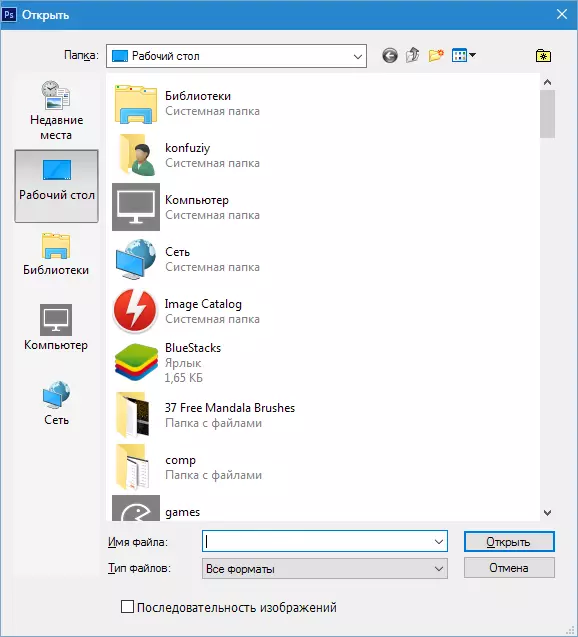
- Téigh go dtí an roghchlár "COMHAD - OSCAILTE" . Tar éis an ghníomh seo a oscailt an fhuinneog chéanna Taisceadán Comhad a chuardach. Go díreach beidh an toradh céanna a thabhairt ar an teaglaim eochair Ctrl + O. ar an méarchlár.
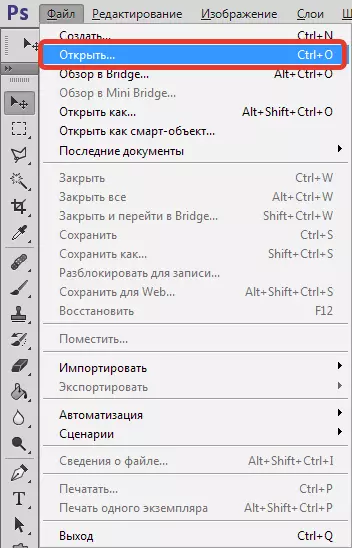
- Deaschliceáil ar an gcomhad agus sa roghchlár comhthéacs Taisceadán Faighimid mír "Oscailt le" . Sa liosta anuas, roghnaigh Photoshop.

Rogha 2: Tarraingteach
An rogha is éasca, ach cúpla nuances a bheith agat. Tarraing an íomhá isteach i spás oibre folamh a gheobhaidh muid an toradh, mar atá le hoscailt shimplí. Má tharraingíonn tú an comhad chuig doiciméad oscailte, cuirfear an pictiúr le chéile leis an spás oibre i bhfoirm réad cliste agus tabharfaidh siad síntiús i méid an chanbháis má tá an chanbhás níos lú. Sa chás go bhfuil an pictiúr níos lú ná an chanbhás, fanfaidh na toisí mar an gcéanna.
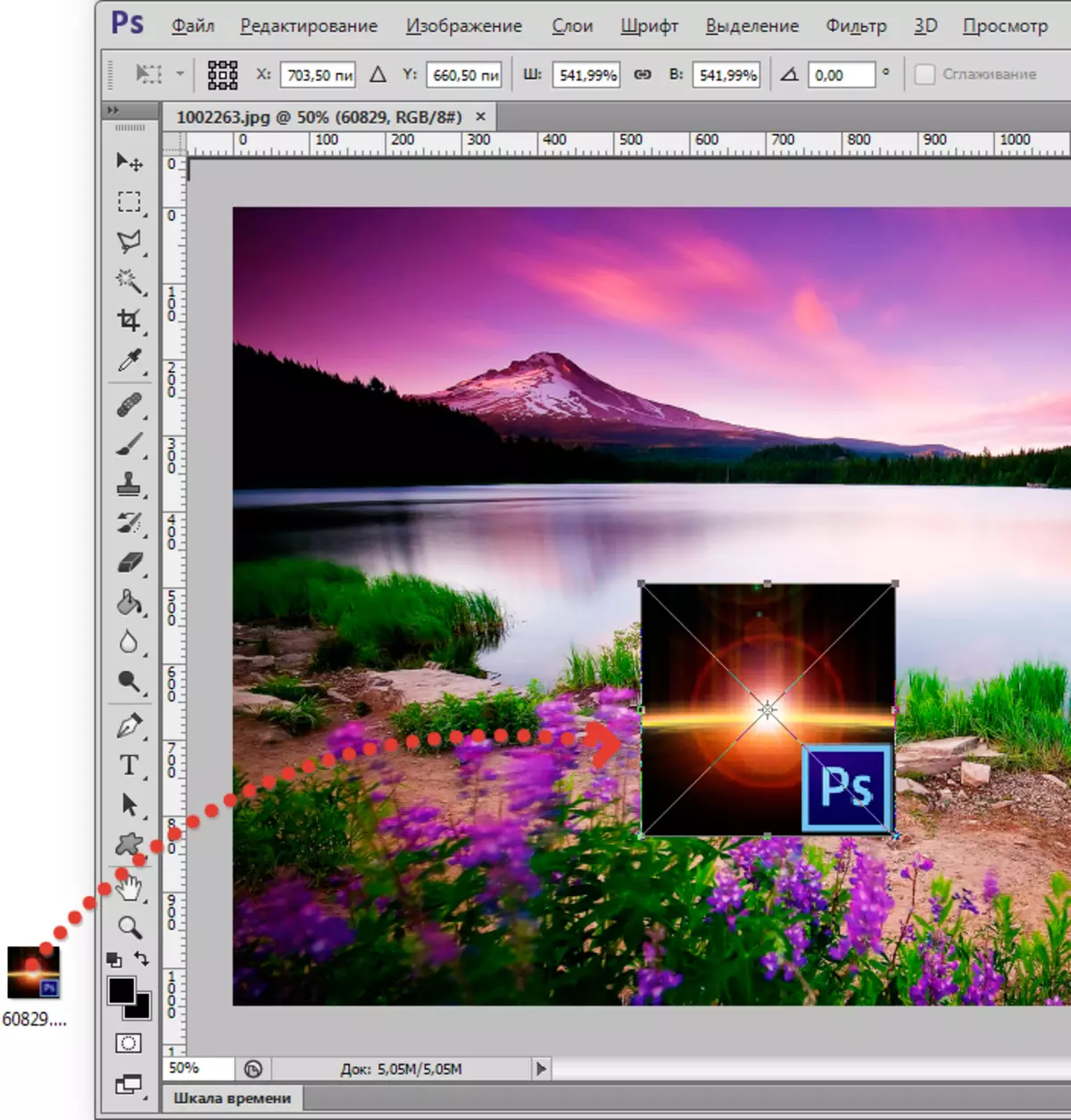
Nuance eile. Má tá an réiteach (líon na bpicteilíní in aghaidh an orlach) de dhoiciméad oscailte agus a chur difriúil, mar shampla, tá an pictiúr sa spás oibre 72 DPI, agus an íomhá a osclaíonn muid 300 DPI, toisí, leis an leithead céanna agus airde, ná bí ag teacht le chéile. Beidh an pictiúr le 300 DPI níos lú.
D'fhonn an íomhá a chur ar dhoiciméad oscailte, ach é a oscailt i gclib nua, ní mór duit é a tharraingt go dtí an limistéar cluaisín (féach an screenshot).

Rogha 3: A chur as an ghearrthaisce
Úsáideann go leor úsáideoirí screenshots ina gcuid oibre, ach níl a fhios acu go léir go bhfuil an eochair ag brú Priontáil scáileán. Cuireann sé an léargas ar an scáileán go huathoibríoch isteach sa ghearrthaisce. Is féidir le cláir (nach bhfuil go léir) screenshots a chruthú an rud céanna (go huathoibríoch nó tríd an gcnaipe a bhrú). Tá pictiúir ar shuíomhanna in ann cóipeála a chóipeáil freisin.

Oibríonn Photoshop go rathúil leis an ghearrthaisce. Tar éis an phriontáil scáileán a bhrú, tá sé go leor chun doiciméad nua a chruthú trí an príomh-mheascán a bhrú Ctrl + N. Agus osclaíonn an bosca dialóige leis na méideanna íomhá atá in ionad cheana féin. Brúigh "OK".
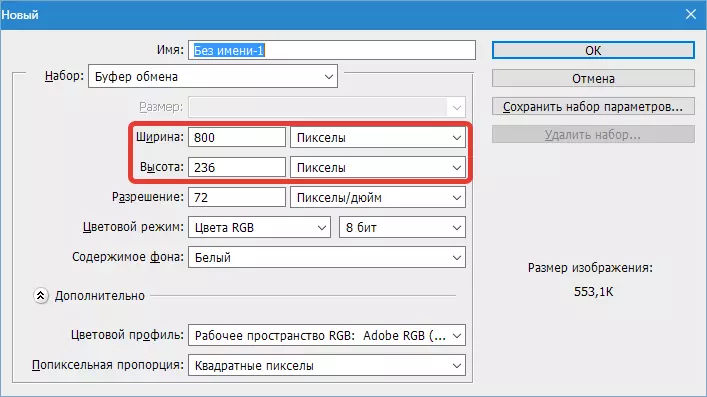
Tar éis duit doiciméad a chruthú, ní mór duit pictiúr a chur isteach ón maolán trí chliceáil Ctrl + V..
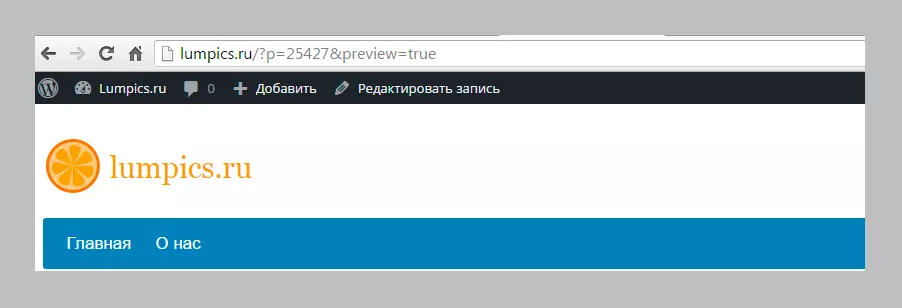
Cuir íomhá as an ghearrthaisce, is féidir leat a bheith ar dhoiciméad oscailte freisin. Chun seo a dhéanamh, brúigh an teaglaim eochair eochracha ar an doiciméad oscailte. Ctrl + V. . Fanfaidh méid an screenshot bunaidh.
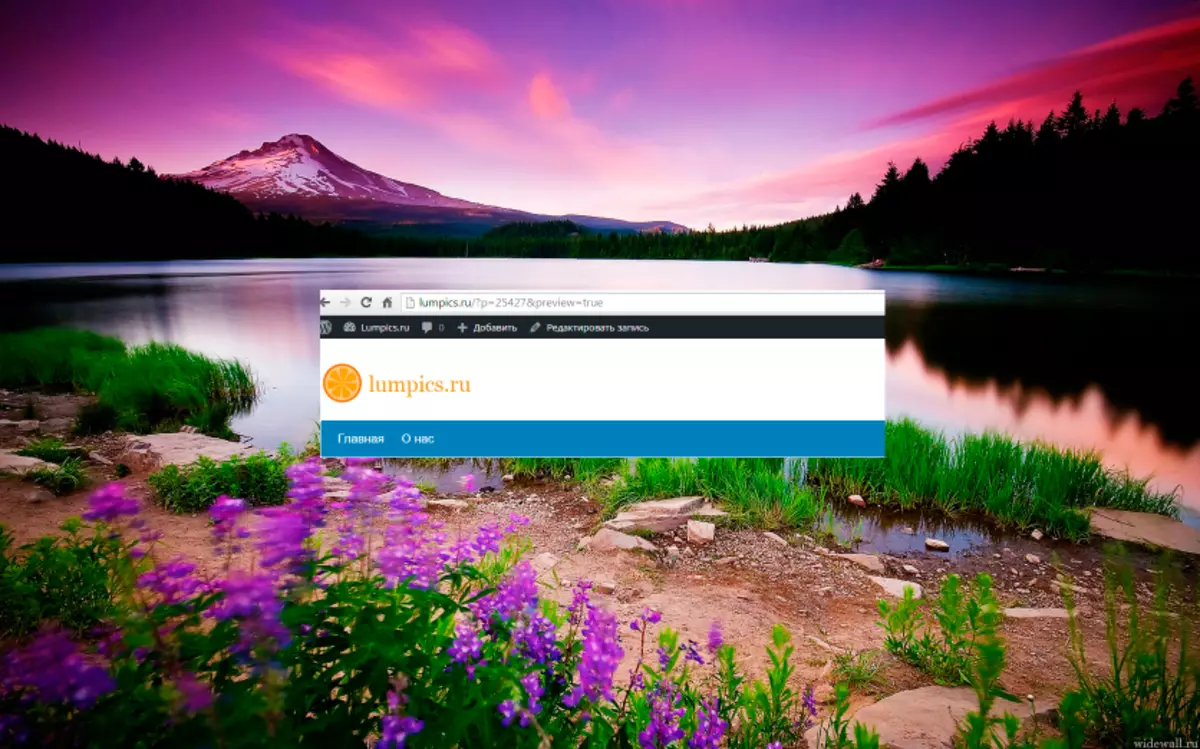
Is díol spéise é go gcóipeálann tú an comhad íomhá ón bhfillteán Explorer (tríd an roghchlár comhthéacs nó an teaglaim Ctrl + C. ), ansin ní oibreoidh aon rud. Cinntear é de réir mar a bhíonn oibríocht den sórt sin sa mhaolán, tá sonraí comhaid ag titim, agus ní íomhá.
Roghnaigh do bhealach is áisiúla chun íomhánna a chur isteach i Photoshop agus é a úsáid. Cuirfidh sé seo dlús leis an obair go mór.
